导航
更多频道内容在这里查看知道了
答:出现无法播放和无效文件主要有以下几种原因。
1、文件不完整。常见于下载或传输的文件。建议重新下载或传输,确保文件完整。
2、文件损坏。常见于存放到U盘、移动硬盘、SD等设备后。建议将原始可播放的文件换一个设备存储。
(注:恢复数据或硬盘故障后也有可能出现类似问题。)
3、文件加密。常见于教学类视频、监控视频、行车记录仪视频。建议联系视频提供方或视频设备生产销售方。
4、不支持的格式。常见于办公文档(请使用办公软件打开,推荐使用WPS)、压缩包(请使用解压缩软件解压,推荐使用360压缩)、游戏录像(大部分游戏录像并不是视频文件,所以无法播放,如何播放建议咨询游戏厂商)
如有疑问也可加QQ群151628392反馈,入群后请将文件发给我们管理员,我们会检查分析原因。
答:标题栏右侧有一个按钮,点击后可在弹出界面中进行反馈。也欢迎加入我们的QQ群:151628392,群内有最新体验版下载。
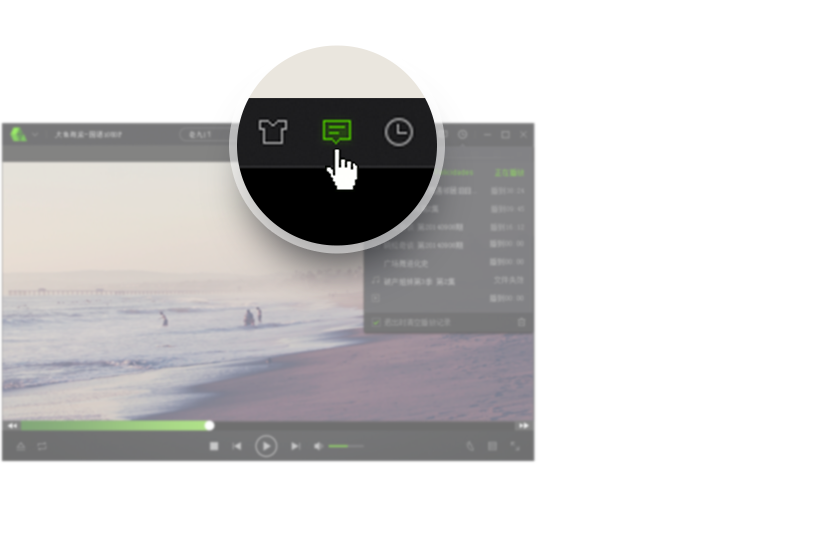
答:请先确认播放的光盘是什么类型的,常见的有CD、VCD、DVD。一般情况下VCD、DVD都可以播放,CD目前支持还不够好可能出现播放失败,建议使用系统自带的Windows Media Player,后续我们会不断优化。
答:播放时按键盘←快退,→快进,如果无效请点击一下窗口标题后再试。
答:播放时进度到了A点按键盘Ctrl+1可设置A点,进度到了B点按键盘Ctrl+2可设置B点,Ctrl+3可取消A-B重复播放,如果无效请点击一下窗口标题后再试。
答:搜索栏在播放时会自动收起不会占有过多的界面位置,如果需要去掉搜索栏可在设置中修改。
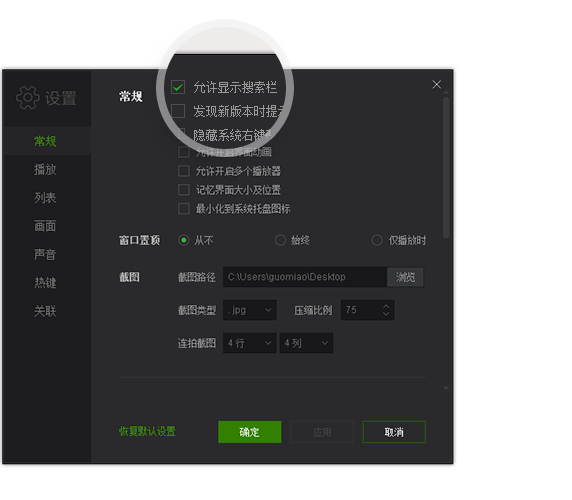
答:当鼠标移动到播放器最左边或最右边时,会出现一个按钮,点击即可出现播放列表。
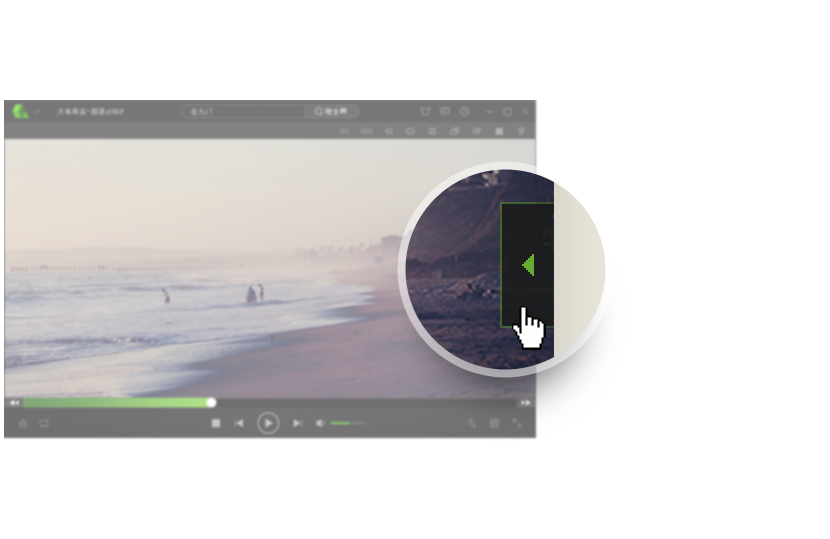
答:播放时鼠标移动到播放器上方会出现播放器工具栏,点图中两个按钮即可放大缩小画面。
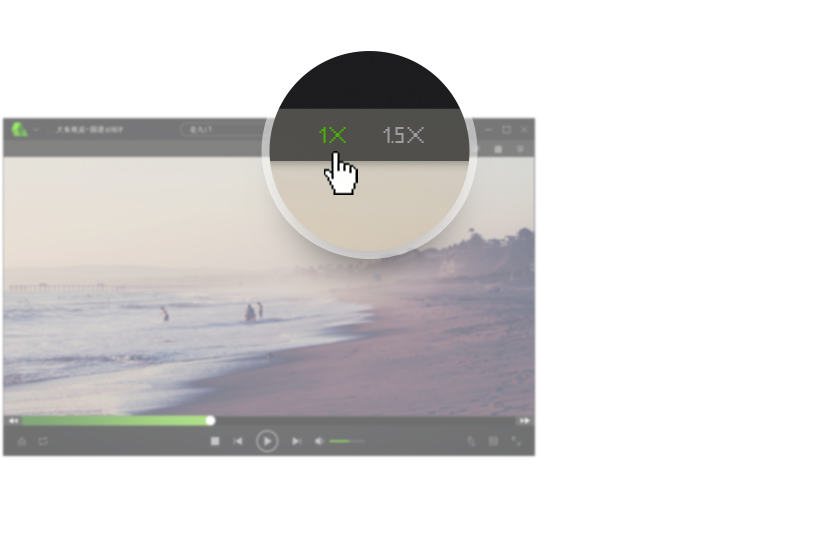
答:播放时在工具栏或画面右键菜单内点击精简模式入口,也可使用Shift+Enter热键。
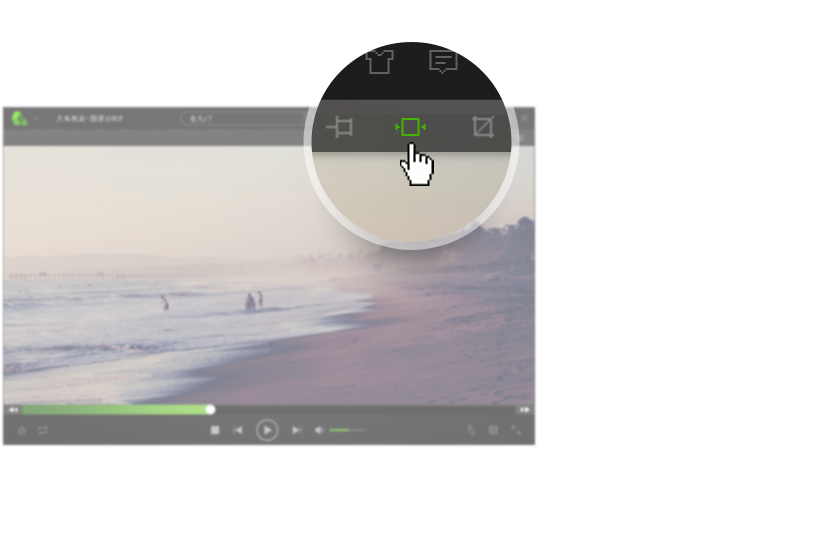
答:播放时鼠标移动到播放器上方会出现播放器工具栏,点图中按钮即可截图。
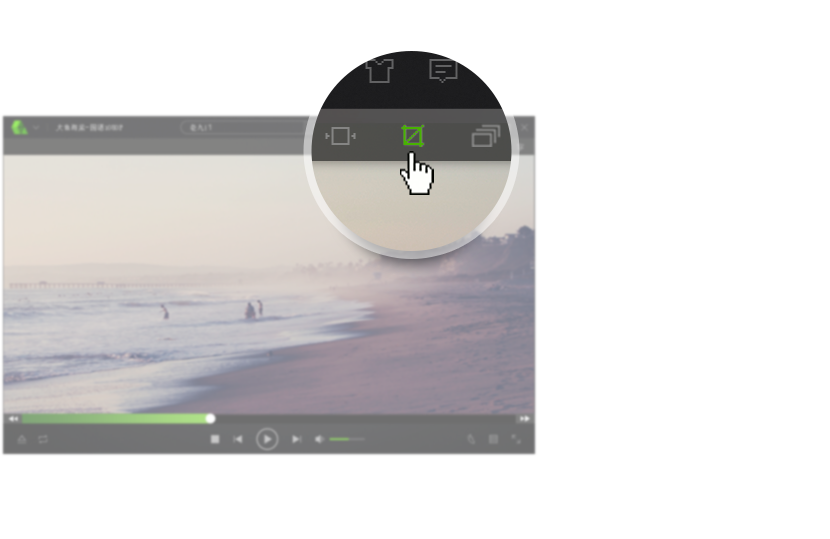
答:播放时鼠标移动到播放器上方会出现播放器工具栏,点图中按钮即可截图。
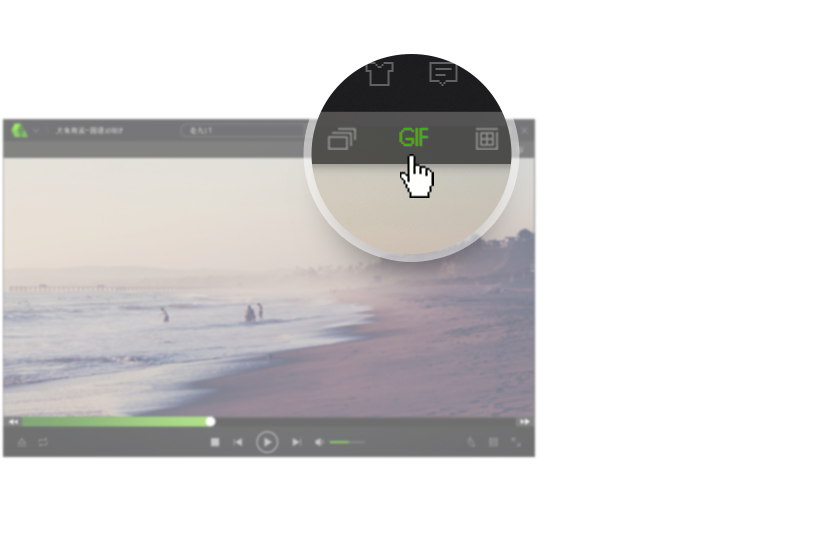
答:播放时按键盘Ctrl+W左旋90度,Ctrl+E右旋90度,如果无效请点击一下窗口标题后再试。
答:请先确保DLNA设备与电脑在同一网络并已开启,再在万能播放器中打开DLNA对话框,连接设备后进行播放即可。注:DLNA投屏播放暂不支持爱奇艺的QSV格式文件及外挂字幕,其他格式文件是否支持也受DLNA设备自身播放功能限制。
答:使用万能播放器打开图片时,可以在设置界面->关联中去除不想用万能播放器打开的图片格式。(设置界面可以通过按键盘的F10或F2打开)
答:win7及以下系统,可点此了解“自定义编解码器”
答:答:请将万能联播移动端和电脑端均升级到最新版本(Android4.0版/iOS4.0版/Windows5.4.0版),打开电脑端首页工具栏投屏镜像功能,使用移动端打开云投屏功能输入电脑端投屏码或直接扫描电脑端投屏二维码即可完成投屏